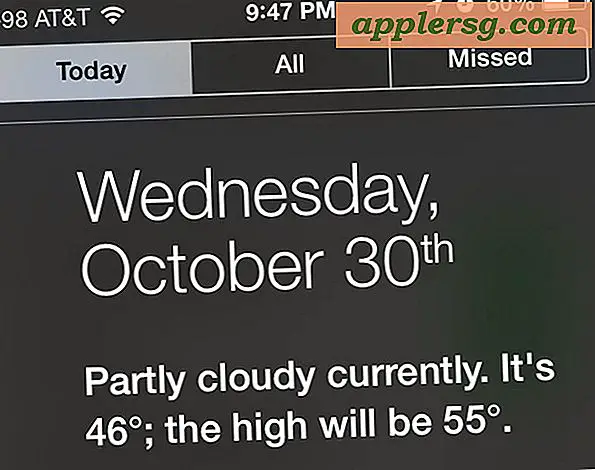Comment réparer le clavier en tapant Lag avec iOS 7 sur les appareils plus anciens
Certains utilisateurs ont remarqué que certains modèles plus anciens d'iPhone et d'iPad se sentaient plus lents après la mise à jour vers iOS 7. Nous avons proposé plusieurs astuces pour accélérer les choses, mais un problème persistant nous a été signalé concernant le mystérieux décalage du clavier. retard de frappe qui ne semble s'appliquer qu'aux appareils plus anciens, où il y a un délai important entre le tapotement d'une touche et le caractère qui apparaît à l'écran.

La raison exacte du retard de frappe est difficile à déterminer, mais un point commun est que ces appareils ont été mis à jour vers iOS 7 à partir des versions précédentes d'iOS, ce qui pourrait suggérer que certains vieux paramètres obsolètes ralentissent le clavier. Plutôt que d'effectuer une restauration complète et une installation propre d'iOS 7, une résolution qui fonctionne plutôt bien consiste simplement à réinitialiser tous les paramètres de l'appareil:
- Ouvrez les paramètres et allez à "Général"
- Choisissez "Réinitialiser", puis sélectionnez "Réinitialiser tous les paramètres" - confirmez la réinitialisation deux fois lorsqu'on vous le demande, vous devrez également entrer un mot de passe si l'un est défini

L'appareil iOS redémarre et affiche un indicateur de barre de progression car tous les paramètres de l'appareil sont supprimés et réinitialisés aux valeurs par défaut. Lorsque vous avez terminé, l'appareil redémarre normalement.
Toutes les personnalisations et tous les paramètres sont sauvegardés sur iOS, ce qui signifie que vous devez mettre en gras la police, définir votre fond d'écran, rejoindre les réseaux Wi-Fi et effectuer d'autres ajustements, mais cela a un impact notable sur le décalage du clavier. problème qui a eu un impact sur certains utilisateurs, au moins sur un iPhone 4, 4S et iPad 3.
Réinitialiser tous les paramètres s'applique exclusivement aux paramètres et ne supprime pas les données de votre appareil et ne doit pas confondre avec la procédure complètement séparée d'un appareil complet réinitialiser les paramètres d'usine, ce qui supprime tout comme s'il s'agissait d'une pièce nouvelle de matériel.
Il peut y avoir une relation avec le décalage et le dictionnaire de correction automatique, et certains utilisateurs ont rapporté avoir réussi à réinitialiser la liste de dictionnaire de correction automatique. Dans nos tests, cela n'a pas fonctionné de manière assez fiable pour le recommander, et au lieu de cela, la meilleure astuce que nous avons trouvée jusqu'ici implique une réinitialisation des paramètres universels.
Il est très probable qu'une prochaine mise à jour du logiciel iOS résoudra complètement ce problème, mais en attendant, essayez la réinitialisation des paramètres, cela peut aider.